Airdrop Ustawienie i używaj reguł dla iPhone'a i MacBooka

- 2290
- 671
- Tacjana Bartosik
Ponieważ ostatnio jest więcej użytkowników urządzeń „Apple”, programiści kierują swoimi kreatywnymi aspiracjami, aby ulepszyć funkcje iPhone'a i MacBooka. W wyniku takich działań przedstawiono nowy Airdrop, dzięki których wymiana treści między smartfonem a Makbomem była znacznie uproszczona.

Airdrop pozwala zdalnie przesyłać pliki między iPhone i MacBook.
Teraz kopiowanie dowolnej treści stało się nie tylko proste, ale użytkownicy pozbyli się potrzeby kontrolowania połączenia internetowego. A także zaletą tej funkcji jest to, że przesyłanie danych jest przeprowadzane szybko, więc potrzeba męczącej oczekiwania jest wykluczona podczas zakończenia procesu transferu.
Główne cechy funkcji AirDrop
Zrozum, dlaczego funkcja Airdrop zaczęła być tak aktywnie witana przez iPhone'a, a użytkownicy MacBooka są łatwe. To ona nie potrzebuje złożonych ustawień, to ona pozwala ci swobodnie i szybko przekazywać zdjęcia, dokumenty i inne treści z jednego urządzenia do drugiego.
Bluetooth iPhone, a także moduł połączenia bezprzewodowego, w szczególności Wi-Fi, służą do przeprowadzania takiego programu. W rezultacie możliwe jest utworzenie sieci z równymi węzłami. Podczas przesyłania danych zapewniane jest ich pełne bezpieczeństwo, ponieważ są one przesyłane tylko w tej sieci, a jednocześnie tylko w formie zaszyfrowanej.
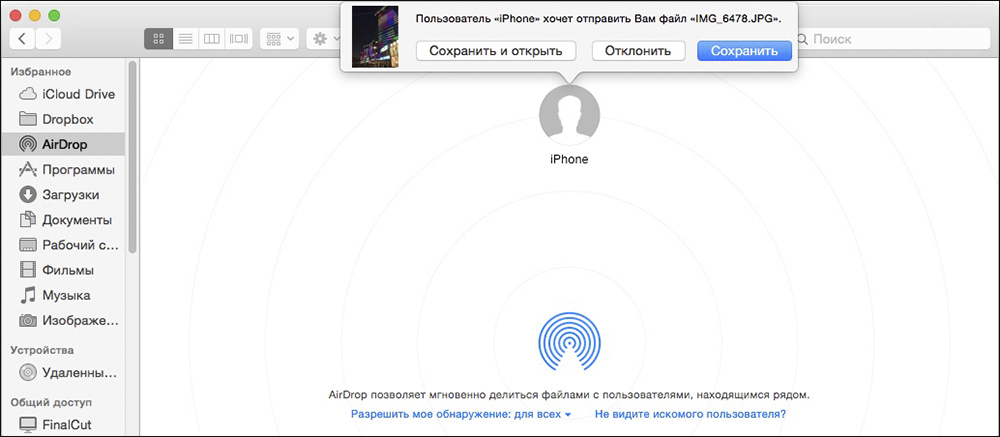
Podstawowe wymagania
Oczywiście, zaczynając zapoznać się z sposobem korzystania z Airdrop, na pewno napotkasz wymagania, które należy spełnić, aby zapewnić pomyślne przesyłanie danych. Po pierwsze, jeśli chcesz przekazać zdjęcie z iPhone'a do MacBooka lub zrobić dokładnie tę samą transmisję, ale tylko w przeciwnym kierunku, musisz się martwić, że oba te urządzenia znajdują się w niewielkiej odległości od siebie. A także musisz skonfigurować z wyprzedzeniem na obu kontach gadżetów iCloud.
Powinieneś skonfigurować siebie, że nie możesz przesyłać dzwonka ani innego pliku muzycznego za pomocą Airdrop. Ta funkcja jest zorientowana tylko na rozkład materiału zawartych w takich zastosowaniach:
- Łączność;
- Karty;
- Zdjęcie;
- Przeglądarka Safar
Zasady włączenia funkcji
Chcąc włączyć funkcję Airdrop, początek użytkowników może wpaść w kłopoty, jeśli odmówią najpierw zbadania zaleceń. Wielu przybyszów przechodzi do „ustawień” i właśnie tam aktywnie szukają pożądanej odznaki. Nie znajdując go, są zdenerwowani, wierząc, że dokładnie ich urządzenie po prostu nie obsługuje tej funkcji.
W rzeczywistości wszystko jest złe, po prostu aktywowanie funkcji AirDrop po przejściu do „Centrum sterowania”. W otwartym oknie możesz łatwo znaleźć suwak, który zwiększa lub zmniejsza objętość. Ikona Airdrop jest bezpośrednio umieszczona tuż pod tym suwakiem. Zalecamy kliknięcie tej ikony, a następnie wybranie preferowanego trybu w oknie, które się otwiera.
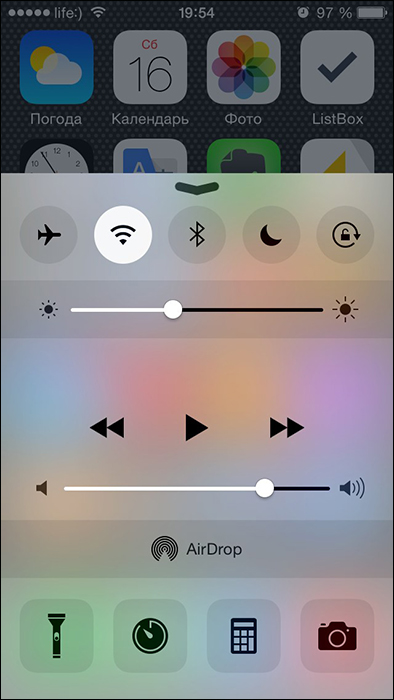
Pierwszy tryb pomaga wyłączyć Airdrop, drugi „tylko dla kontaktów” umożliwia transmisję danych tylko dla urządzeń, których kontakty są na gadżecie. Zalecamy wybranie trzeciej opcji „dla wszystkich”, ponieważ w tym przypadku możesz odbierać lub przesyłać dane za pośrednictwem Airdrop, nawet jeśli nie masz takiego kontaktu, ale ważne jest, aby uzyskać informacje.
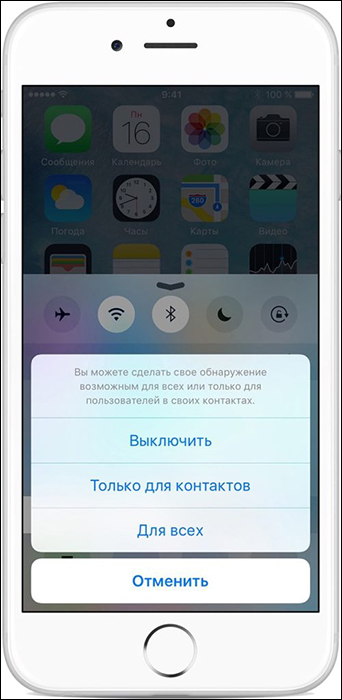
Po wybraniu jednego z wymienionych trybów funkcja AirDrop jest aktywowana, możesz nawet to wizualnie zweryfikować. Ikona nabywa biały odcień zamiast szarości, a także będzie aktywna natychmiast Bluetooth i Wi-Fi. Oczywiście taka aktywacja jest ważna dla wszystkich urządzeń, na których ma odbierać lub przesyłać zdjęcia, kontakty lub inne treści.
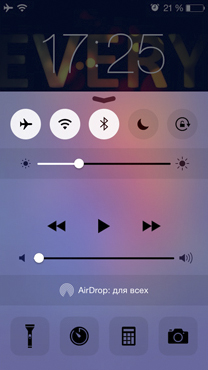
Proces transmisji danych
Nie myśl, że przekazanie zdjęcia za pomocą funkcji AirDrop było dość trudne. Pod względem złożoności taki proces można porównać z wysyłaniem treści przez e -Mail. Przejdź do aplikacji „Zdjęcie”, znajdź obraz, który chciałbyś przekazać. Podkreśl go, a następnie kliknij ikonę, która przedstawia strzałkę skierowaną w górę. Ta ikona znajdziesz na dole okna.
Następnie przetłumacz spojrzenie na górną część ekranu, tam znajdziesz przycisk „Dalej”, zalecamy kliknięcie go. Natychmiast pojawi się lista kontaktów, które możesz natychmiast wysłać wybrany obraz. Gdy tylko klikniesz jeden z kontaktów, Airdrop określi, co dokładnie chcesz wysłać zdjęcie, aby automatycznie uruchomić proces wysyłania. Gdy tylko plik zostanie wysłany, na ekranie gadżetu pojawia się powiadomienie o tym.
W tej chwili na ekranie gadżetu rozmówcy pojawi się również wiadomość, która powie, że ktoś chce udostępnić mu określony obraz. Aby zdjęcie było pompowane na gadżecie, właściciel drugiego urządzenia musi zdecydowanie kliknąć przycisk Akceptuj.
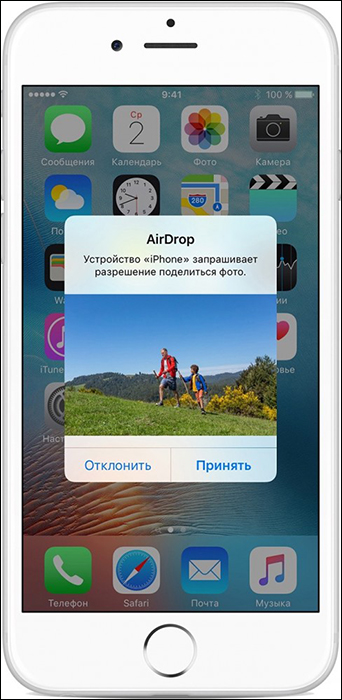
W tym miejscu proces przesyłania zdjęć lub kontaktów jest zakończony. Jak możesz sprawdzić, nie będziesz musiał stawić czoła żadnym trudnościom, jeśli najpierw przestudiujesz zalecenia i ściśle przestrzegać proponowanego algorytmu. Możesz szybko wykonać taki ruch treści z jednego urządzenia do drugiego i, jeśli to konieczne, często.

